Mange av oss bruker Instagram store deler av dagen, enten vi vil innrømme det eller ikke. Fra å se de nyeste Instagram-snuttene i loop til å sende meldinger til venner, er det en app som vi ofte er opptatt av. Men som alle apper, kan Instagram oppleve problemer, feil og bugs. En vanlig frustrasjon blant brukere er at Instagrams direktemeldingsfunksjon (DM) ikke fungerer som den skal. Dette gjør DM-er ubrukelige, da man ikke kan sende, motta eller se meldinger. Hvis du opplever at Instagram-DM-ene dine ikke fungerer, finnes det flere måter å løse problemet på. Jeg har samlet en liste med løsninger som du kan prøve for å få Instagram-DM-ene dine til å fungere igjen. Så la oss sette i gang!
Løs problemer med Instagram DM (2023)
Hva forårsaker at Instagram DM ikke fungerer?
Det kan være flere årsaker til at Instagram-DM-ene dine ikke fungerer. Den nøyaktige årsaken kan variere avhengig av din Instagram-app, internettleverandør, Instagram-serverens status og mer. De mest vanlige årsakene til at Instagram-DM ikke fungerer er:
- Serverproblemer: Noen ganger er den vanligste årsaken til at Instagram DM ikke fungerer, serverproblemer eller driftsstans. Dette kan ikke bare forårsake problemer med meldingene dine, men også med innlegg, reels og generell bruk.
- Internettproblemer: Hvis internettleverandøren din har hatt problemer med tilkoblingen tidligere, kan du oppleve dårlig internettforbindelse eller ustabil dekning. Dette vil påvirke ikke bare bruken av Instagram, men også internettbruken generelt, noe som er ugunstig. I tillegg kan en VPN-tjeneste som Express VPN også forstyrre internettforbindelsen og forårsake problemer med Instagram.
- Utgått Instagram-versjon: Som alle andre apper, mottar Instagram jevnlig oppdateringer for å sikre stabilitet og ytelse. Hvis du har gått glipp av for mange oppdateringer, kan dette være et problem som allerede er løst, men som du ikke har fått med deg.
Dette er bare noen av de mulige årsakene til at du ikke mottar Instagram DM-er, og listen er ikke uttømmende. Avhengig av problemet, kan det være ulike årsaker. Fortsett å lese mens vi går gjennom løsninger for Instagram DM-er som ikke fungerer på Android- eller iOS-enheten din.
De beste måtene å fikse Instagram DM-er som ikke fungerer
1. Sjekk internettforbindelsen din
Dette kan virke som en enkel feil, men er ganske vanlig. For at Instagram-DM-ene dine skal fungere, må appen være koblet til internett. Hvis du oppdager at meldingene dine blir sendt, men ikke mottatt, eller omvendt, kan dette skyldes en ustabil tilkobling. En rask måte å sjekke om appen din er koblet til internett, er å bruke andre deler av Instagram.
Hvis du ikke har en aktiv internettforbindelse, vil Instagram vise meldingen «Ingen internettforbindelse». Dette er et tegn på at du må slå på Wi-Fi eller mobildata for å sikre at appen og dens funksjoner kan fungere som de skal. Nå bør problemet med at Instagram DM-er ikke fungerer, være løst.
2. Sjekk om Instagram er nede
Når vi snakker om tilkobling, er det alltid en mulighet for at Instagrams servere kan være nede. Dette kan skyldes funksjonsfeil, serverbelastning eller et totalt brudd. Heldigvis er det enkelt å sjekke om Instagram er nede for deg og andre. Besøk Instagram Down Detector og se om andre brukere opplever problemer. Du vil se en topp i utfallsgrafen på nedetectorsiden hvis brukere har rapportert om driftsavbrudd.
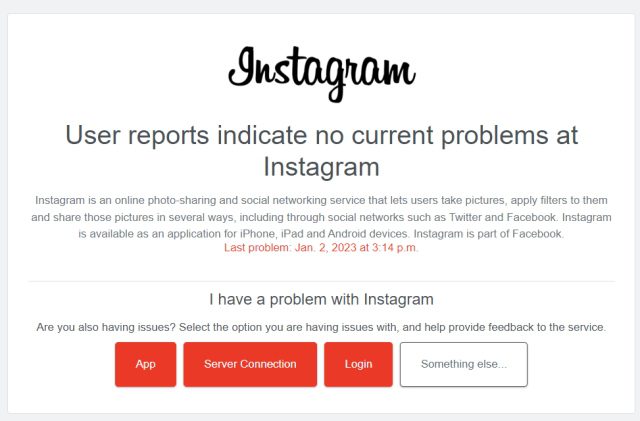
Hvis det er problemer med Instagram-serverne, er det ikke annet å gjøre enn å vente og være tålmodig. Heldigvis jobber store sosiale medieplattformer som Instagrams eier, Meta, raskt med å fikse serverproblemer for å unngå nedetid. Når serverne er oppe igjen, prøv å bruke Instagram DM-funksjonen, og den skal fungere som normalt.
3. Oppdater Instagram-appen din
Tidligere nevnte vi at det er en mulighet for at du bruker en utdatert versjon av Instagram, noe som kan føre til at DM-ene kræsjer og slutter å fungere. Dette kan gjelde for de som har slått av automatiske oppdateringer og unnlater å oppdatere appen selv. Det samme kan skje hvis du bruker en betaversjon av appen.
I tillegg til at eldre versjoner av Instagram kan slutte å fungere, kan selv en nyere, men likevel utdatert versjon, utgjøre en trussel for telefonen din. I tillegg til feil som kan dukke opp, kan det også mangle sikkerhetsrettelser. Derfor anbefaler jeg å oppdatere Instagram til den nyeste versjonen så fort som mulig. Du kan gjøre dette ved å gå til Google Play Store eller iOS App Store og oppdatere appen. Alternativt kan du laste ned den nyeste versjonen av Instagram for Android og iOS fra lenkene her.
4. Logg ut og inn igjen
Dette er en metode som har fungert for noen brukere når Instagram-DM-ene deres ikke fungerte. Så det neste du bør prøve er å logge ut og deretter logge inn på Instagram igjen. Lukk appen helt (fjern den fra multitasking-menyen) og start den på nytt før du logger på igjen. Vi viser deg raskt hvordan du logger ut på iOS, men trinnene er de samme for Android. Slik logger du ut av Instagram:
1. Med Instagram-appen åpen, trykk på «Profil»-ikonet nederst til høyre.

2. Trykk på hamburgermenyen øverst til høyre, og trykk deretter på Innstillinger.

3. Rull helt ned på Innstillinger-skjermen og trykk på Logg ut (brukernavn). Det er det hele. Lukk appen en gang, og logg deretter på igjen. Når du er ferdig, skal Instagram-DM-ene dine begynne å fungere som vanlig.

5. Tøm Instagram-bufferen
Som andre apper lagrer Instagram en liten mengde data om appbruken din i form av en buffer på enheten din. Denne lagres i telefonens minne og inkluderer data som appinnstillinger og mediebuffer. Imidlertid kan Instagram-bufferen bli skadet på grunn av en feil, som kan føre til at Instagram DM-er ikke fungerer som de skal.
Uansett om du har brukt Instagram lenge eller nettopp lastet ned appen, vil den ha lagret en buffer på enheten din. Det er enkelt å tømme Instagram-bufferen på både Android og iOS-telefonen. Følg trinnene nedenfor avhengig av hvilken plattform du bruker:
Tøm Instagram-bufferen på Android:
1. Åpne Innstillinger-appen og bla ned til «Apper»-delen.

2. Trykk på «App Management» og søk etter Instagram her.
Merk: Trinnene for å komme til applisten under innstillinger kan variere noe avhengig av Android-versjonen du bruker. Vi bruker OxygenOS 13 på OnePlus 10R for denne veiledningen.

3. På appinformasjonssiden trykker du på Lagringsbruk.

4. Trykk deretter på «Tøm data» og «Tøm buffer» for å slette alle data relatert til Instagram som er lagret på enheten din. Du må kanskje bekrefte handlingen i popup-vinduer som vises på skjermen.

Og der har du det! Avhengig av din Android-versjon og brukergrensesnitt, kan trinnene variere litt, men stort sett forblir de de samme. Så tøm Instagram-bufferen, og DM-ene dine skal begynne å fungere nå.
Tøm Instagram-bufferen på iOS:
Dessverre finnes det ingen måte å tømme Instagram-appens buffer direkte på iOS. Du må fjerne appen selv, slik at alle dataene blir slettet fra enheten. Følg trinnene nedenfor for å gjøre dette:
1. Åpne først Innstillinger-appen og rull ned for å få tilgang til «Generelt»-delen. Trykk deretter på «iPhone-lagring».

2. Rull nå ned og finn Instagram, eller søk etter appen ved hjelp av forstørrelsesglasset øverst til høyre.

4. Trykk på Instagram for å åpne appinformasjonssiden. Trykk deretter på «Slett app», og trykk på bekreftelsesmeldingen som vises.

Instagram er nå fjernet fra din iPhone. Du kan nå installere appen på nytt og logge på. Instagram DM-problemet skal nå være løst, og du kan begynne å sende meldinger til venner og følgere.
6. Avinstaller og installer appen på nytt
Hvis tømming av Instagrams buffer ikke fungerte for deg, er en ny installasjon neste skritt. Dette vil ikke bare fjerne eventuelle gjenværende buffere, men også slette appen og alle ødelagte data. Det er enkelt å fjerne appen, og du kan enkelt installere den på nytt fra Google Play Store på Android eller iOS App Store.

Vi har vist deg trinnene for å fjerne appen fra iOS i metoden ovenfor, men den er litt lang. La oss gå gjennom de korte trinnene her. På både Android og iOS holder du nede Instagram-ikonet og velger «Avinstaller» fra popup-vinduet som vises. Når du er ferdig, kan du installere appen på nytt, og du er klar. Dette skal hjelpe brukere hvis Instagram DM ikke fungerer.
7. Bruk Instagram Web
Selv om bruk av Instagram på PC-en ikke gir deg samme opplevelse, er det bedre enn at Instagram-meldingene dine ikke fungerer i det hele tatt. Noen ganger, selv uten driftsavbrudd eller feil, kan den offisielle Instagram-klienten forårsake problemer. I slike tilfeller er det bedre å bruke Instagram Web på PC-en til problemet er løst. Du kan til og med bruke Instagram-nettappen til å laste opp bilder og se historier.

Heldigvis trenger du ikke en separat nedlasting eller installasjon for å bruke Instagram på PC-en. Bare gå til Instagrams nettsted og logg på med din brukerinformasjon. Du kan deretter bruke nettklienten til å sende og motta Instagram DM-er enkelt.
8. Kontakt Instagram Support
Vanligvis er det tilstrekkelig å følge trinnene ovenfor for å få Instagram-DM-ene til å fungere. Men hvis ingen av de ovennevnte løsningene har fungert for deg, er dette veien å gå. Selv om det er det siste alternativet, bør det å kontakte Instagram-support gi deg løsningen du trenger for å få DM-ene til å fungere igjen. Hvis dette er veien du ønsker å gå, har Instagram gjort det enkelt å kontakte supportteamet.

Mens du er på DM-skjermen, rist telefonen, og du vil se skjermen for feilrapportering. Trykk her på «Rapporter et problem»-knappen og følg prosessen for å beskrive problemet ditt. Du trenger ikke å bekymre deg for medievedlegg, siden Instagram automatisk inkluderer skjermbilder av problemet. Men hvis du ønsker å feilsøke problemet før du rapporterer, kan du gå til Instagram Support (besøk) og se på deres ressurser.
De beste løsningene hvis du ikke mottar Instagram DM-er
Vi håper at de ovennevnte metodene hjelper deg med å få Instagram-meldingene dine til å fungere igjen. En enkelt løsning fungerer kanskje ikke for alle, så sørg for å gå gjennom listen, så kan du finne en løsning. Hvilken løsning hjalp deg med å fikse Instagram DM-problemet? Gi oss beskjed i kommentarfeltet nedenfor. Og mens du er her, ikke glem å sjekke ut hvordan du kan unngå å bli skyggebanet på Instagram, og hvordan du bruker Instagrams kronologiske feed.
